
智能手机卡如何设置密码 手机SIM卡密码设置方法
发布时间:2023-12-31 11:34:48 来源:三公子游戏网
智能手机已经成为我们日常生活中不可或缺的一部分,而手机SIM卡作为智能手机的重要组成部分,设置密码是保护个人隐私和信息安全的重要举措,早期的手机SIM卡并没有密码设置功能,然而随着技术的不断进步,现在大多数手机都支持设置密码来保护SIM卡中的联系人、短信和通话记录等个人数据。如何设置手机SIM卡密码呢?本文将为大家介绍手机SIM卡密码设置的方法,帮助大家更好地保护个人信息的安全。
手机SIM卡密码设置方法
具体方法:
1.点击“设置”。
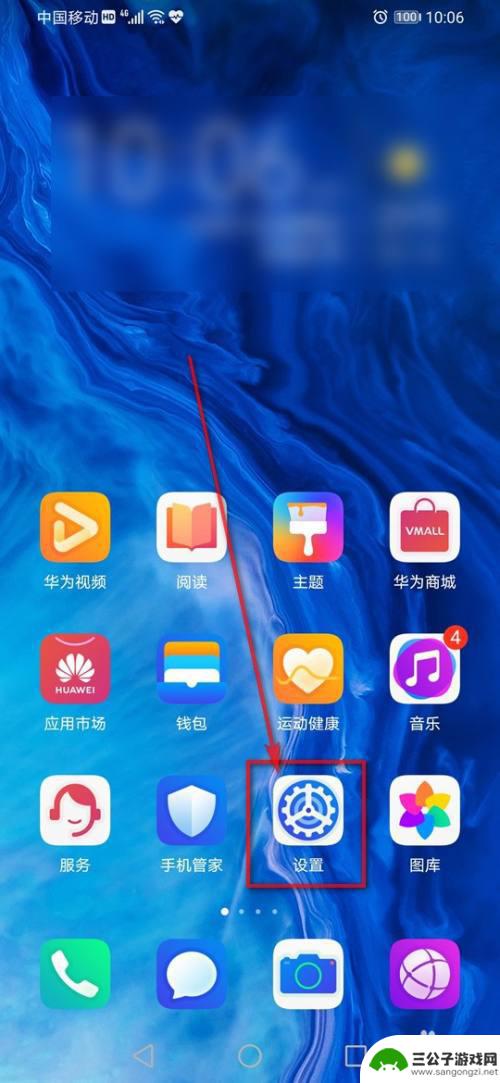
2.点击“安全”。
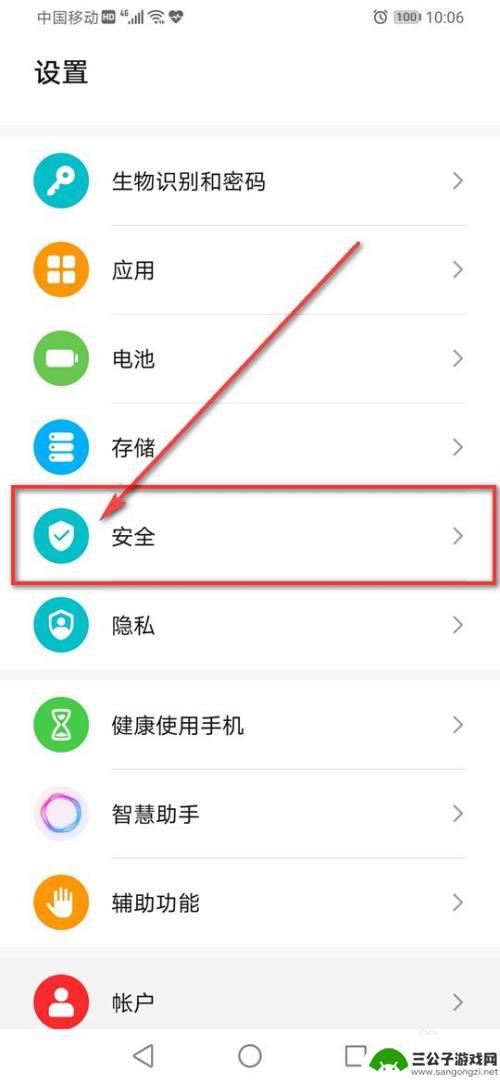
3.点击“更多安全设置”。
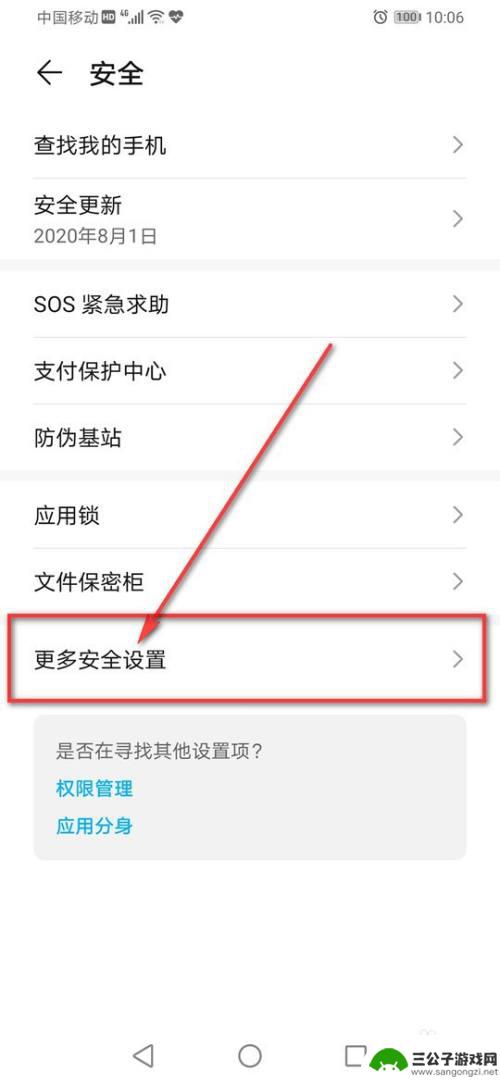
4.点击“加密和凭据”。
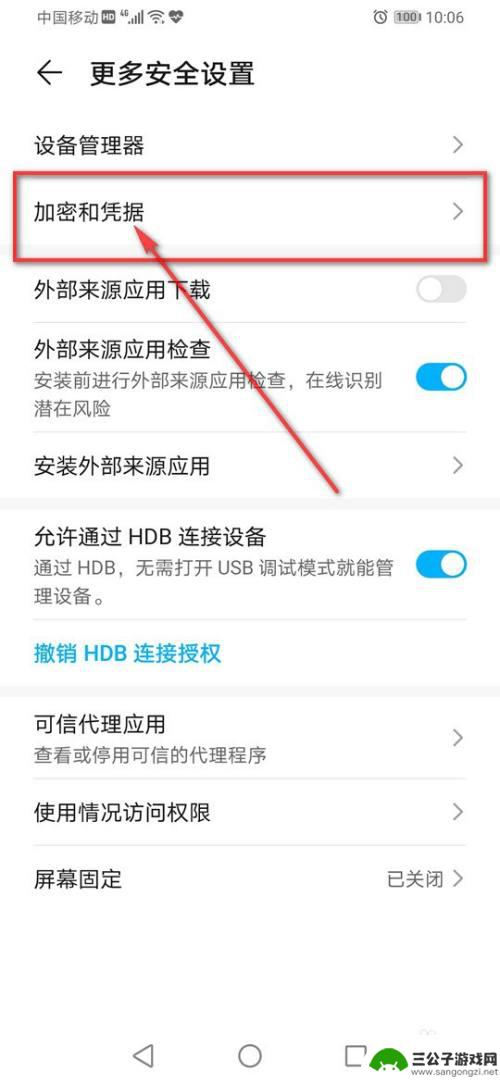
5.点击“设置 卡1 卡锁”。
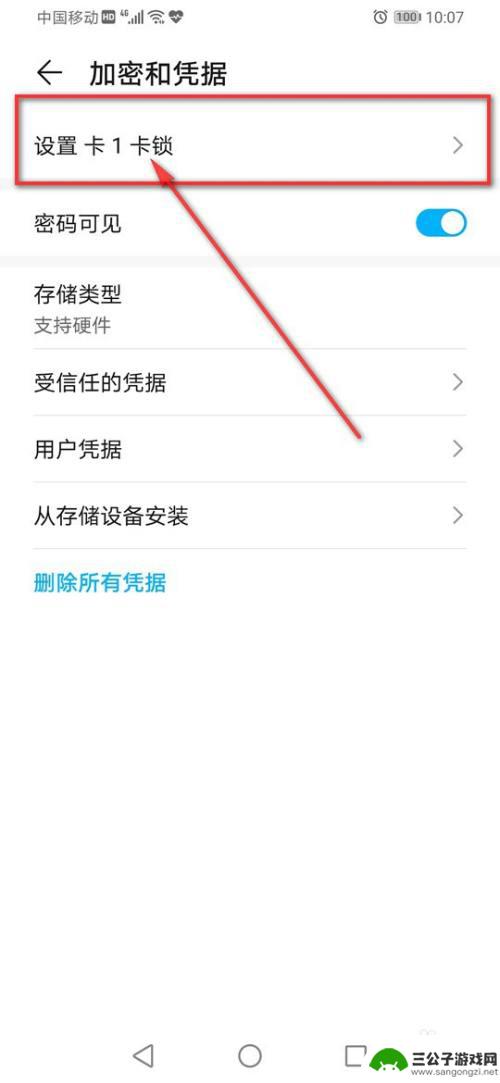
6.点亮“锁定SIM卡”旁的小滑块。
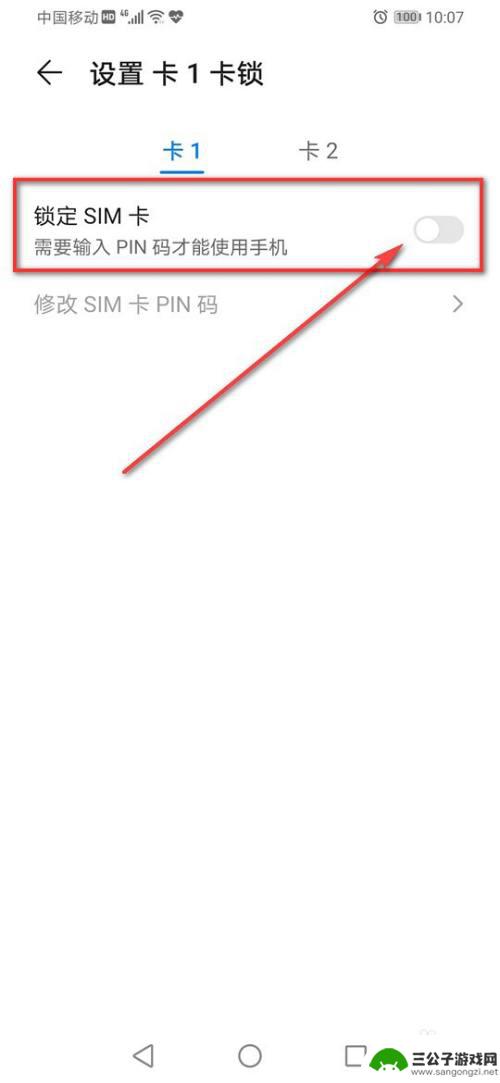
7.输入初始SIM卡密码(一般为:1234或0000),点击“确定”。
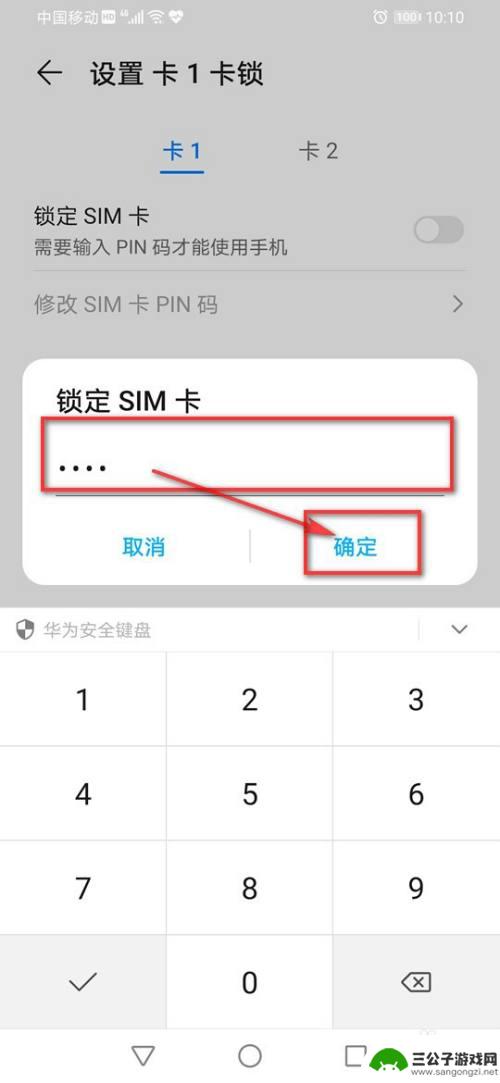
8.点击“修改SIM卡PIN码”。
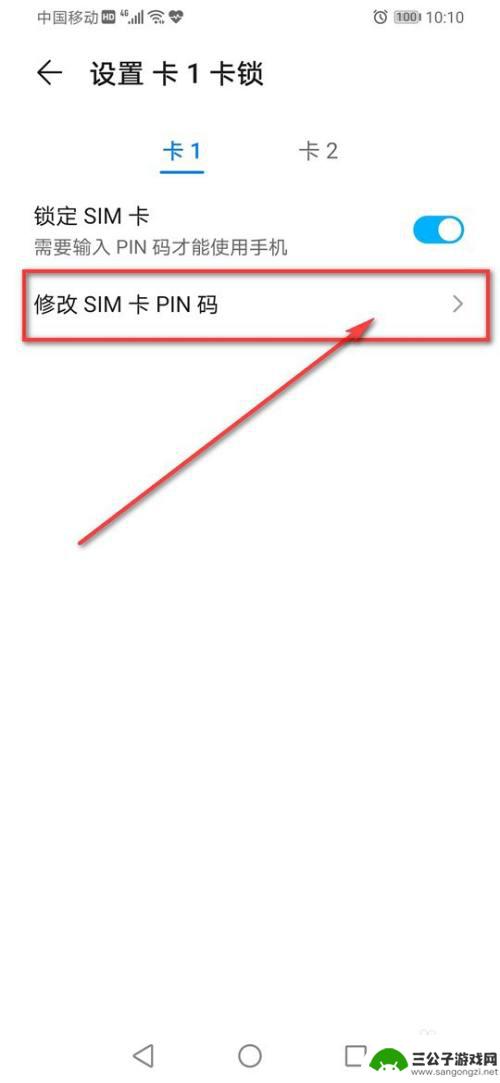
9.输入“旧SIM卡PIN码”,点击“确定”。
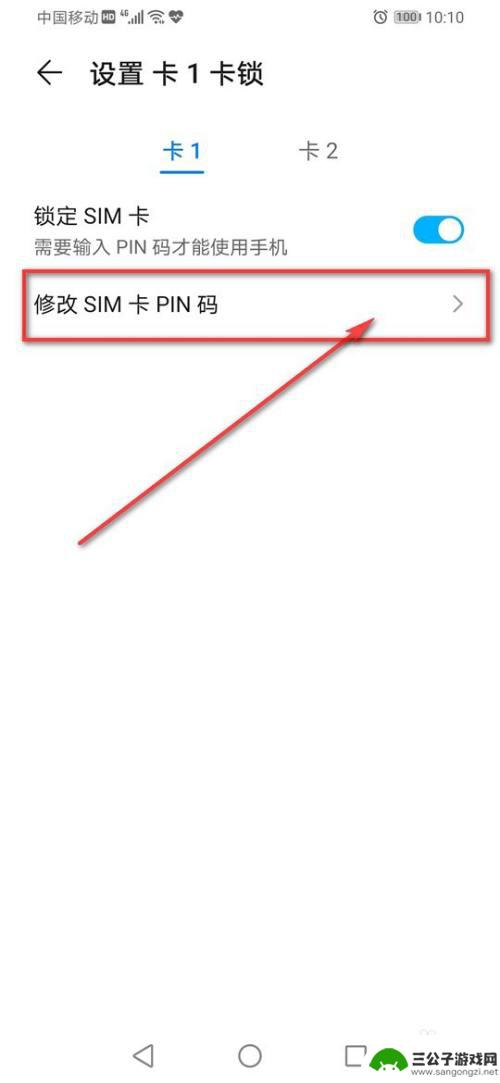
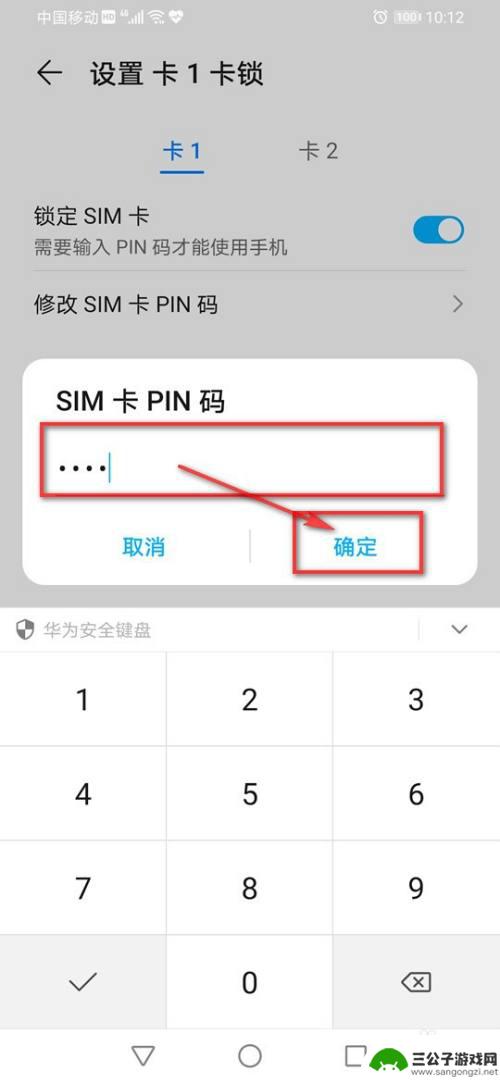
10.输入“新SIM卡PIN码”,点击“确定”。
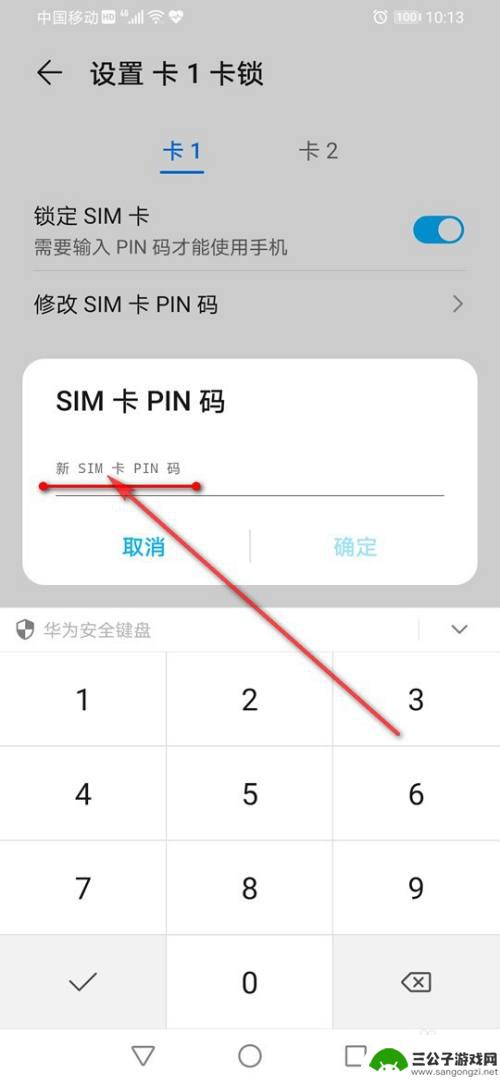
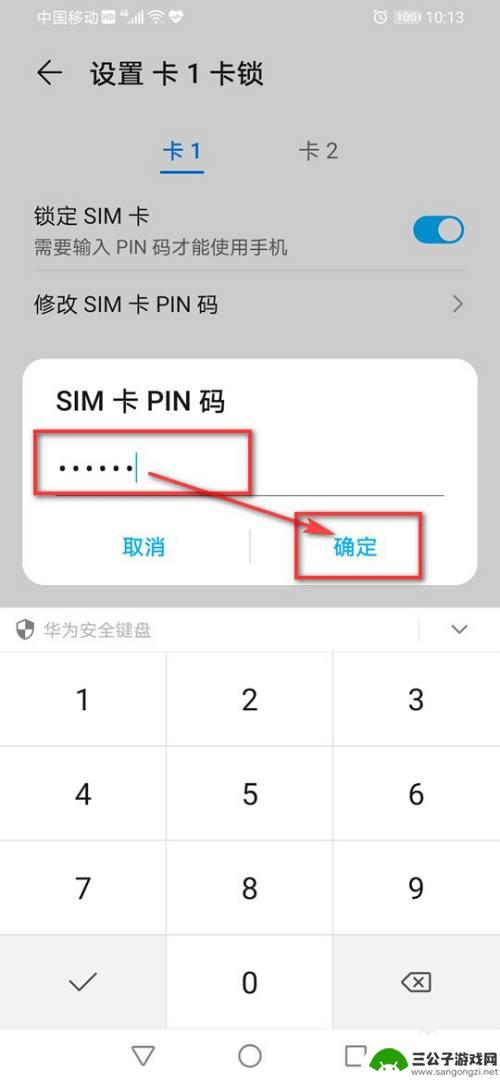
11.“重新输入新PIN码”确认,点击“确定”即可。
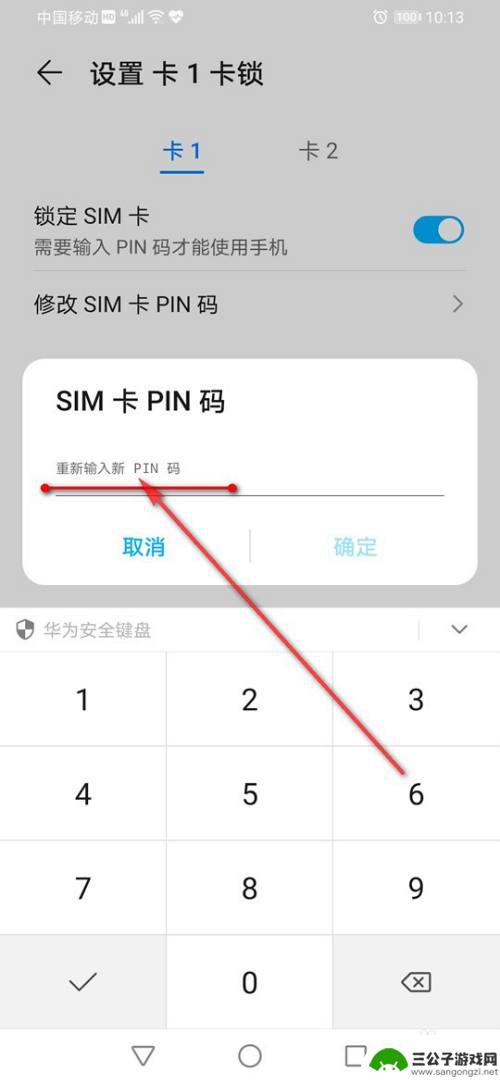
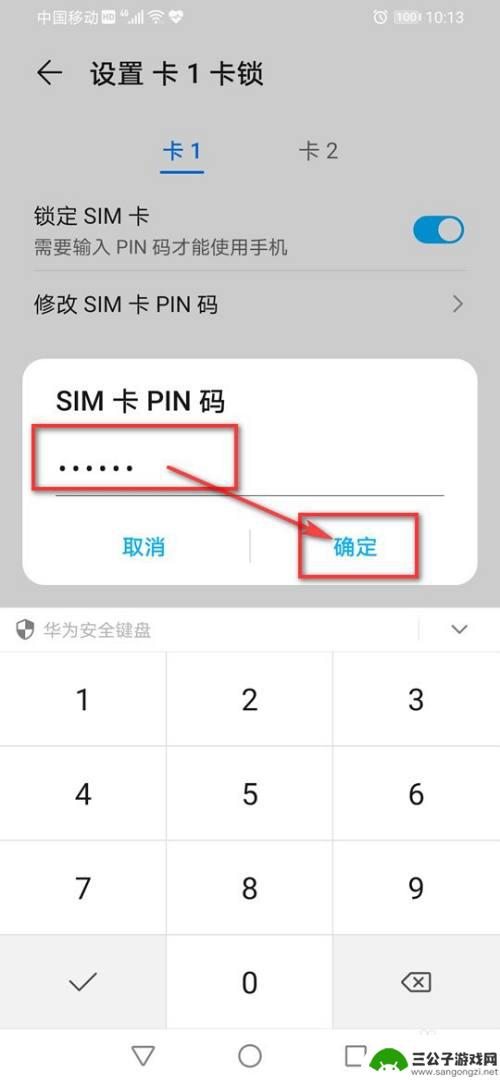
以上是智能手机卡如何设置密码的全部内容,如果还有不清楚的用户,可以按照小编的方法进行操作,希望对大家有所帮助。
热门游戏
-
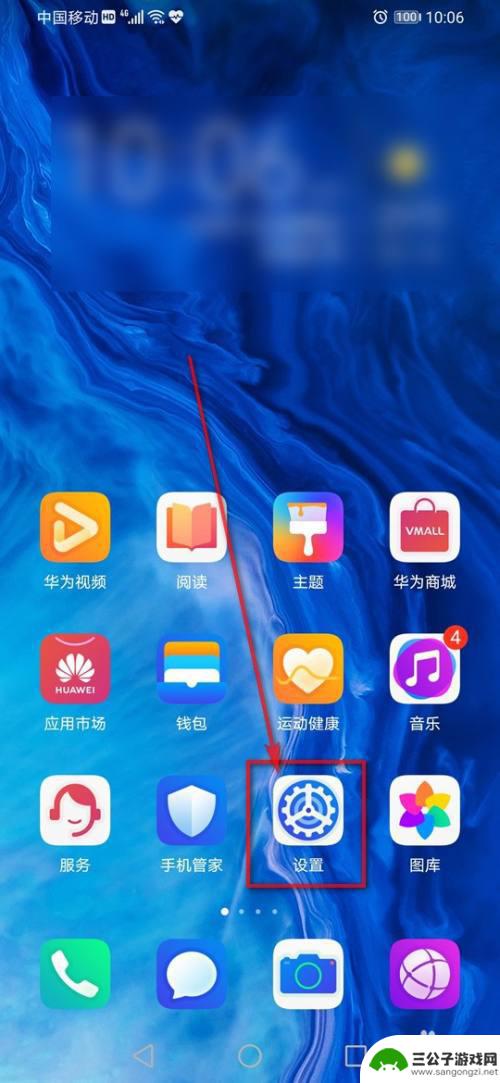
苹果手机怎么sim加密 手机SIM卡密码设置方法
苹果手机的SIM卡加密是保护用户个人信息和数据安全的重要措施,用户可以通过设置手机SIM卡密码来加强安全性,防止他人恶意使用SIM卡或盗取个人信息。设置SIM卡密码的方法非常简...
2024-06-28
-
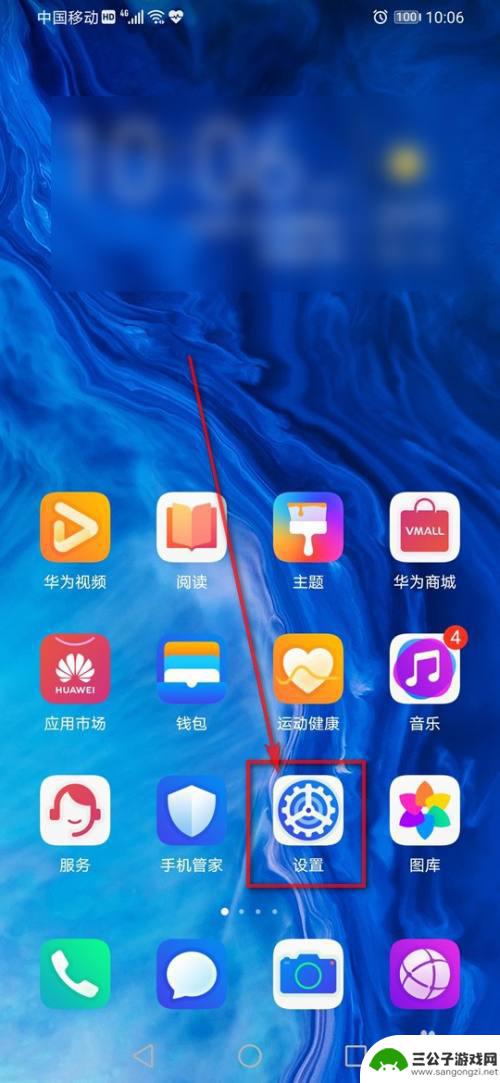
手机设置了卡密码怎么设置 手机SIM卡密码设置方法
手机SIM卡密码设置方法是保护手机中重要数据的有效方式,通过设置SIM卡密码可以有效防止他人恶意操作或盗取个人信息,设置SIM卡密码的方法简单快捷,只需打开手机设置界面,进入安...
2024-03-30
-
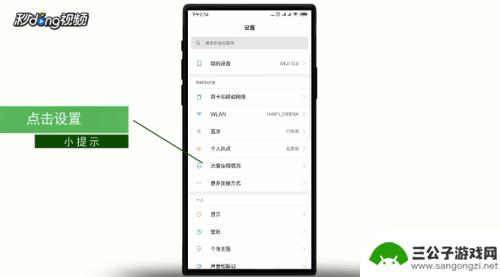
小米手机sim卡密码设置在哪里 小米手机SIM卡PIN密码设置方法
在当今社会,手机已经成为人们生活中不可或缺的一部分,而对于小米手机用户来说,了解SIM卡PIN密码的设置方法显得尤为重要。SIM卡PIN密码是一种保护手机安全的措施,它可以防止...
2024-01-19
-
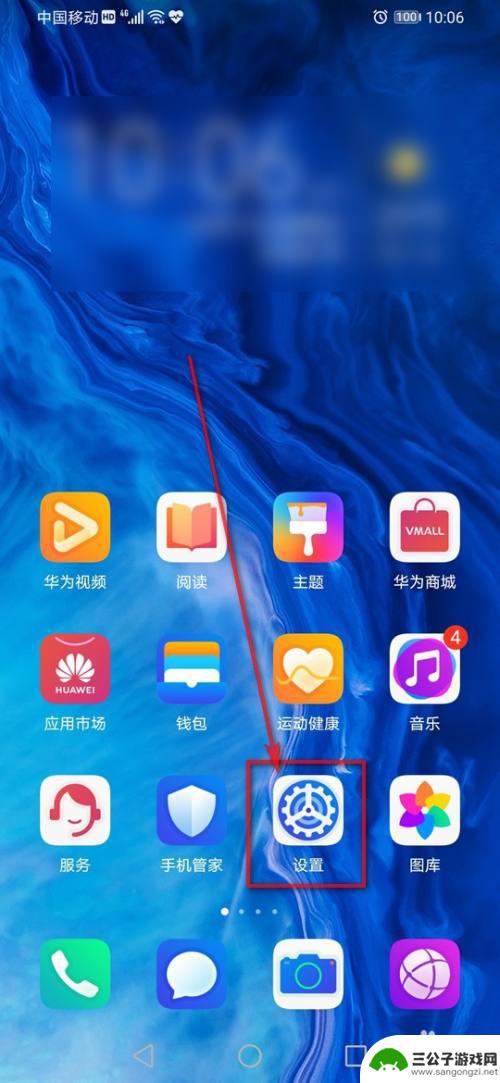
手机如何设置保护安全卡 手机SIM卡设置密码步骤
随着科技的进步,手机已经成为我们日常生活中不可或缺的一部分,随之而来的是手机安全问题的日益突出。为了保护个人信息的安全,我们应该注意手机SIM卡的保护设置。设置SIM卡密码是一...
2024-01-28
-
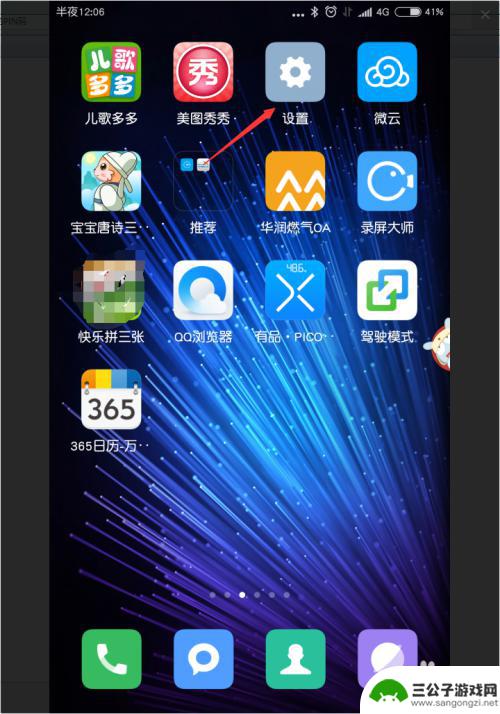
激活手机卡怎么设置密码 小米手机SIM卡PIN码保护设置
在日常使用手机时,我们经常会遇到需要设置密码保护的情况,尤其是在激活手机卡时,对于小米手机用户来说,设置SIM卡的PIN码保护是一项重要的安全措施。通过设置PIN码,可以有效保...
2024-10-28
-
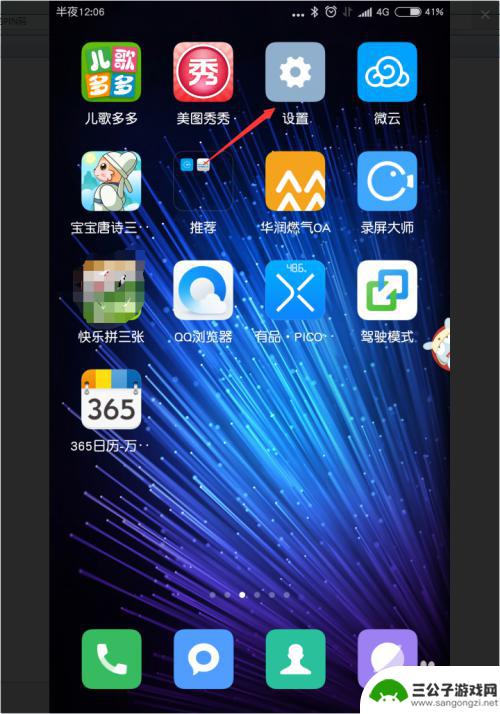
手机设置蜜码怎么设置 小米手机SIM卡PIN码设置教程
在如今的手机普及时代,手机已经成为了我们生活中必不可少的工具之一,为了保护手机中的个人信息和数据安全,很多人都会设置一些密码保护措施。而其中设置SIM卡PIN码就是一种常见的方...
2024-03-26
-

iphone无广告游戏 如何在苹果设备上去除游戏内广告
iPhone已经成为了人们生活中不可或缺的一部分,而游戏更是iPhone用户们的最爱,让人们感到困扰的是,在游戏中频繁出现的广告。这些广告不仅破坏了游戏的体验,还占用了用户宝贵...
2025-02-22
-

手机图片怎么整体缩小尺寸 如何在手机上整体缩小照片
如今手机拍照已经成为我们日常生活中不可或缺的一部分,但有时候我们拍摄的照片尺寸过大,导致占用过多存储空间,甚至传输和分享起来也不方便,那么如何在手机上整体缩小照片尺寸呢?通过简...
2025-02-22














